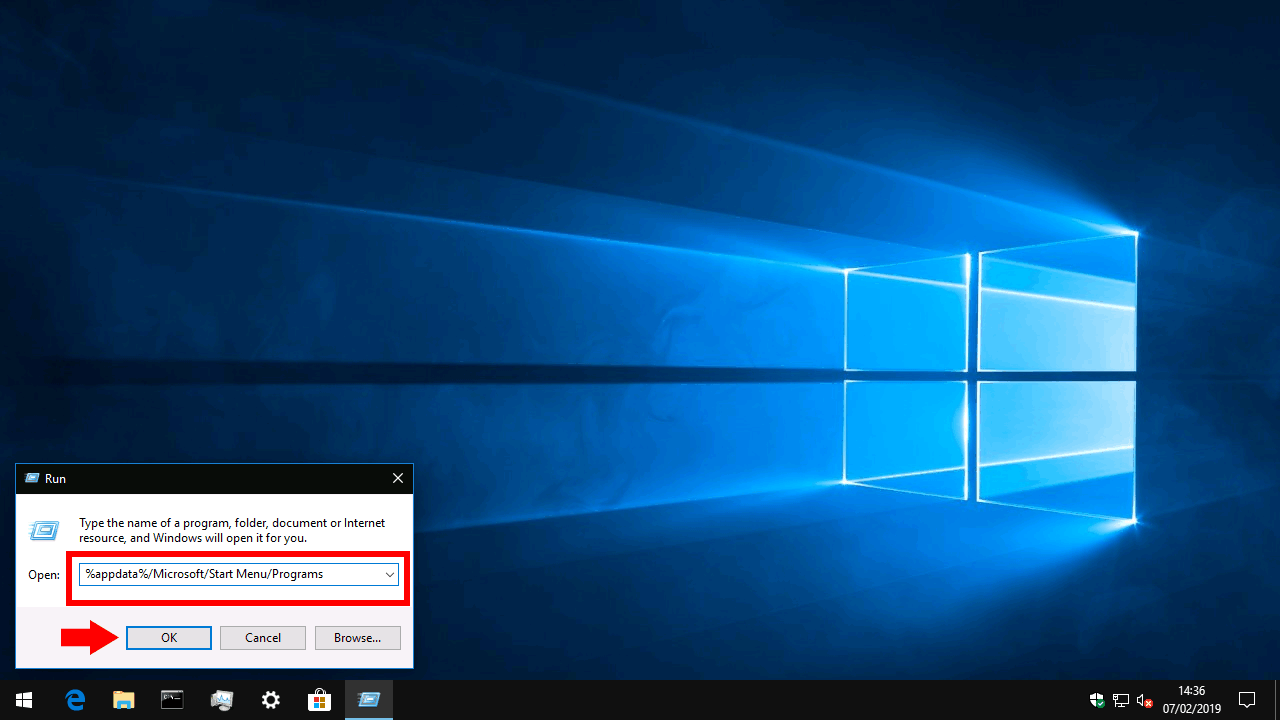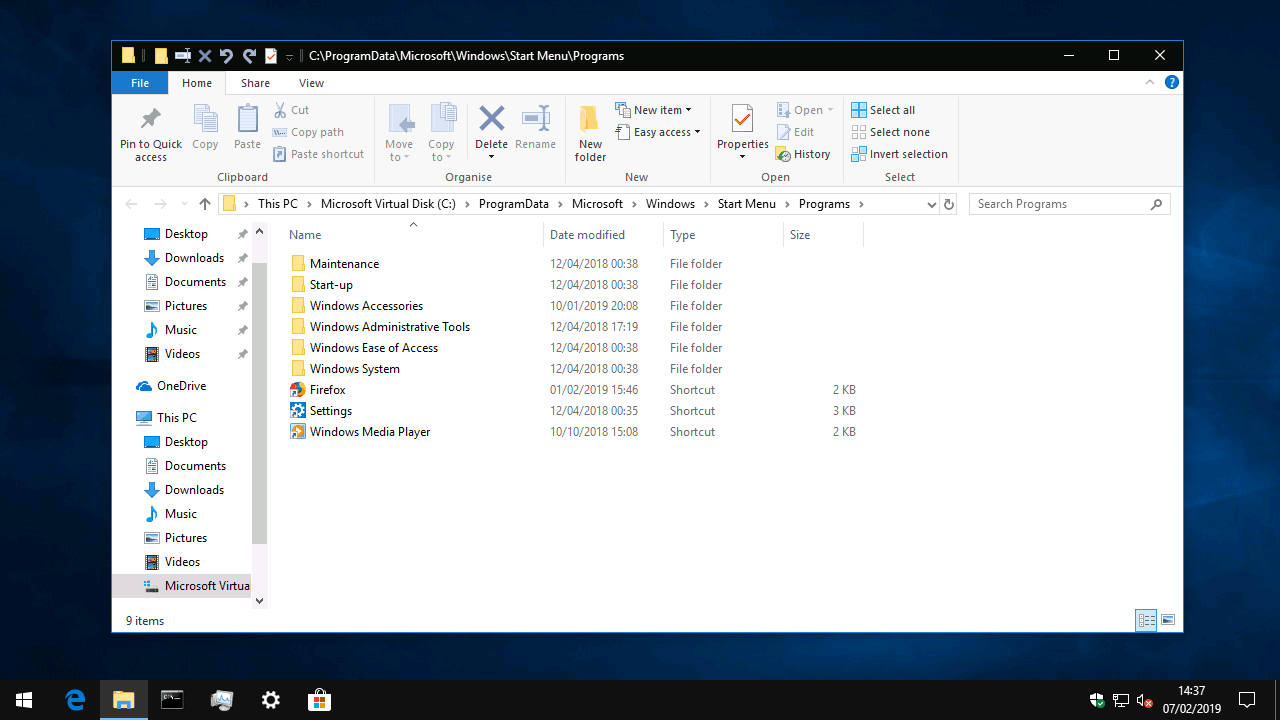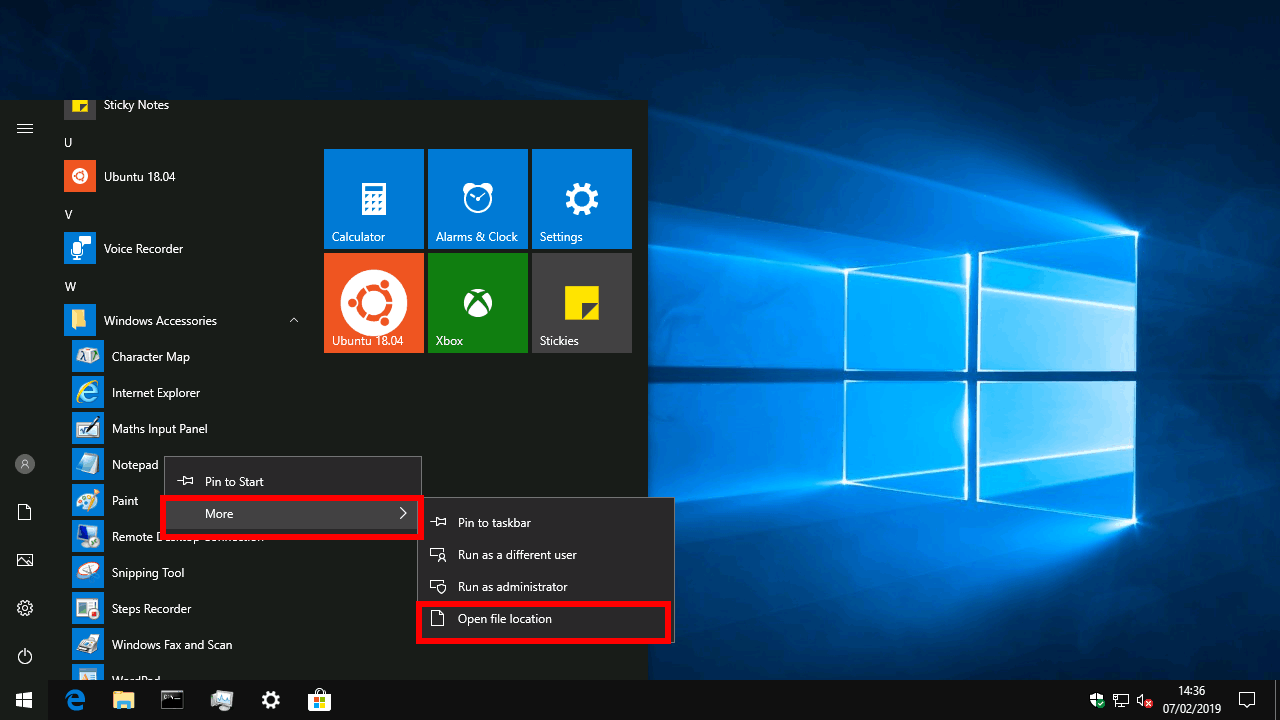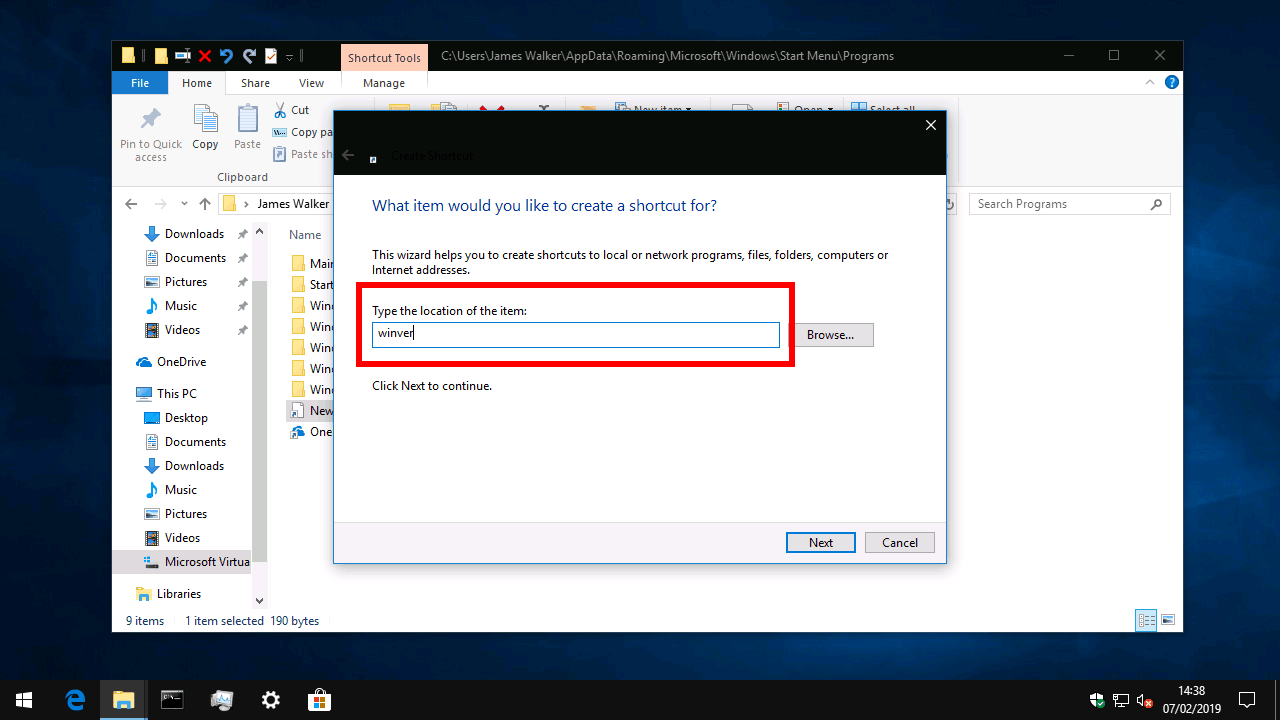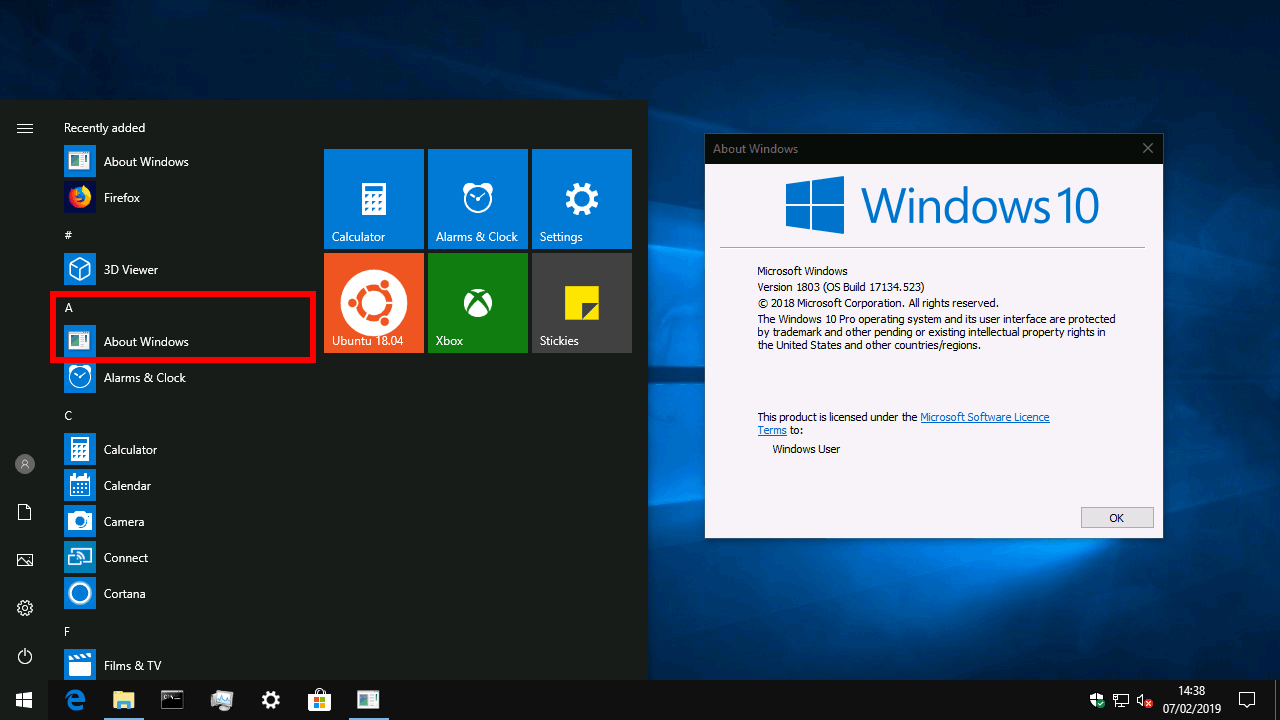Slik organiserer du startmenyens appliste i Windows 10
Start-menyen: etter all sannsynlighet er det der du starter, hver gang du slår på PCen. Ser vi bort fra en pause med Windows 8, har det vært en stift på Windows-skrivebordet i generasjoner med påvist legitimasjon som en effektiv appstarter. Dessverre har det fortsatt en tendens til å tiltrekke seg overdrevne mengder oppblåsthet mens du bruker PCen.
På en fersk Windows 10-installasjon er Start-menyens appliste ganske ryddig. De fleste apper, spesielt UWP fra Store, vises på roten av menyen. Windows inkluderer også noen få mapper, for eksempel “Windows-tilbehør”, for å gruppere verktøy som brukes mindre ofte.
Når du legger til flere apper på PCen, kan applisten raskt miste strukturen. Apper kan legge til hvilke snarveier de liker på menyen, og det er liten konsistens mellom programmene. Spesielt skrivebordsprogrammer har en tendens til å lage en ny mappe for seg selv og inkluderer en mengde avinstallering, innstillinger og nettstedskoblinger. Over tid kan det være vanskeligere å finne en app, og du vil også se uønskede snarveier dukker opp i Windows Search.
Alt er ikke tapt. Du kan flytte, opprette og slette snarveier i Start-menyen manuelt for å gjenopprette en viss rekkefølge på PC-en. Under panseret er Windows avhengig av det samme snarveilagringssystemet i Start-menyen som alle eldre utgivelser.
Applisteoppføringer ligger i en av to mapper på PCen. Disse stedene er ikke annet enn vanlige kataloger, hvis innhold vises automatisk i Start-menyen.
De to katalogene er som følger:
%programdata%/Microsoft/Windows/Start Menu/Programs%appdata%/Microsoft/Windows/Start Menu/ProgramsDen enkleste måten å åpne en av disse stedene er ved å bruke Kjør-ledeteksten (trykk Win + R for å åpne den raskt). Kopier og lim inn katalogen i boksen og trykk “OK”. Alternativt kan du kopiere og lime inn katalogbanene i adressefeltet i File Explorer.
Som vi nevnte ovenfor, er disse banene egentlig bare vanlige mapper. Du bør umiddelbart se hvordan strukturen til Start-menyen blir replikert i de to “Programmer” -mappene. Hvis du vil slette en uønsket snarvei eller mappe, er det bare å velge den og trykke på slett. Når du åpner Start-menyen på nytt, finner du at den er forsvunnet.
Når du leter etter en bestemt snarvei eller mappe, husk at den kan være i en av de to katalogene. En rask måte å komme dit en snarvei er, er å høyreklikke på den i Start-menyen og velge “Mer> Åpne filplassering.”
Vanligvis vil programvare installert for hver bruker av PCen legge til snarveiene til “% programdata%”, mens programmer som bare er installert for profilen din, vil være i “% appdata%.” Hver snarvei og mappe du legger til “% programdata%” -plasseringen, vises i Start-menyen for alle brukerkontoer på din PC.
Når lagringssystemet Start-meny er eksponert, bør du nå kunne rydde i applisten. Du kan prøve å flytte skrivebordsprogrammer ut av individuelle mapper, eller lage dine egne tilpassede mapper for å samle forskjellige typer apper. Bruk File Explorer til å kopiere, lime inn og slette snarveier og mapper etter eget ønske.
Det kan også være lurt å legge til nye snarveier i menyen. I dette eksemplet vil vi legge til en lenke til “winver” -verktøyet som viser versjonen “About Windows”. Vi navngir lenken vår “Om Windows” i Start-menyen.
Åpne Start-menymappen (vi bruker “% appdata%”, siden vi ikke vil at andre brukerkontoer skal se snarveien vår). Høyreklikk på File Explorer bakgrunn og velg “Ny> Snarvei.” I meldingen som vises, skriv “winver” og trykk OK. På neste skjermbilde skriver du “About Windows” for å gi snarveien din navn. Trykk på OK og åpne Start-menyen – du bør se snarveien din vises!
Hvis du oppretter en snarvei til et program som ikke følger med Windows, må du først kjenne banen til den kjørbare filen (vanligvis en “.exe” -fil). Du kan bruke “Bla gjennom” -knappen i snarveiviseren for å finne programmer på din PC. De vil vanligvis være inne i “C: WindowsProgram Files” -mappen, i en katalog med navnet på programmet eller utvikleren.